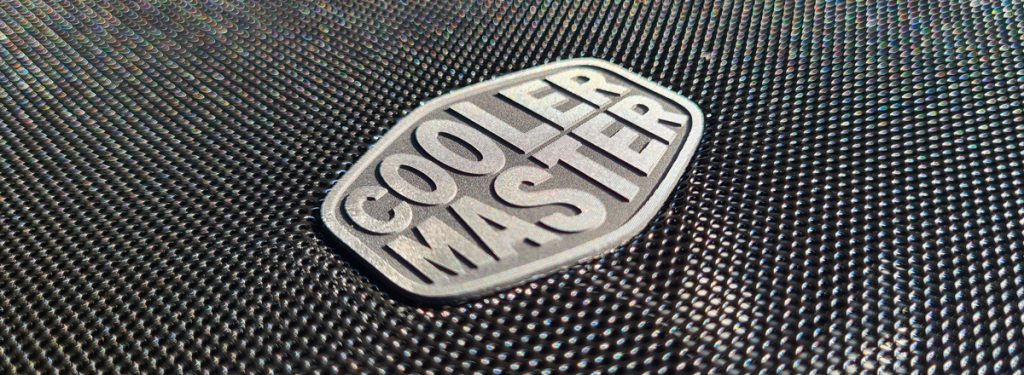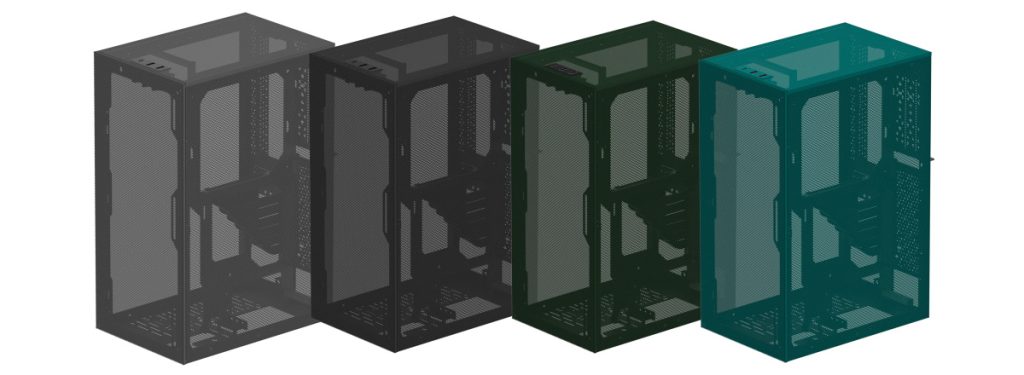Durchsuche: Case
Mit dem Thermaltake Ceres 500 TG ARGB sehen wir uns heute ein Gehäuse an, welches mit einem luftstromoptimierten Design auftrumpfen…
Zum neuen Jahr bringt NZXT eine weitere Version ihrer beliebten H-Serie Cases heraus – das NZXT H9 Elite. Dazu kommt…
Heute möchten wir euch das neue Open-Frame-Gehäuse der legendären Core-P-Serie aus dem Hause Thermaltake vorstellen. Das Core P3 TG Pro…
In unserem heutigen Test sehen wir uns direkt zwei Gehäuse der NZXT H5 Serie an. Das NZXT H5 Elite bietet…
Anlässlich des Launches des Fractal North Mid-Tower durften wir das Gehäuse bereits vorab testen und uns daran austoben. Das Fractal…
Cooler Master erweitert das Lineup der MASTERBOX–Serie um zwei weitere Modelle. Mit dem 520 MESH und 520 MESH ARGB, einmal…
Das be quiet! PURE BASE 500 hat in den letzten Jahren einige Facelifts erfahren. Denken wir an die erste Version mit Seitenfenster…
Mit dem Deepcool CK560 gelangt heute ein weiteres ATX Gehäuse in unsere Sammlung. Dabei soll es sich in einigen Punkten…
InWin hat uns zum Launch seiner neuen A-Serie ein Exemplar des InWin A5 Midi-Tower Gehäuses sowie zusätzlich ein Dreier-Pack der…
27. August 2022, Taipeh, Taiwan – SSUPD, die Schwestermarke von Lian-Li und ein weltweit anerkannter Hersteller von High-End-PC-Gehäusen, stellt heute das…